Ragic brinda a cada usuario la habilidad de crear diferentes tipos de vistas. Mientras hacemos búsquedas con más y más frecuencia, habrá un conjunto de búsquedas que los usuarios ejecutarán regularmente.
Desde la barra lateral izquierda de cada hoja Ragic, los usuarios pueden guardar estos tipos de búsquedas frecuentes como Vistas Personales.
Como SYSAdmin de la base de datos, puedes guardar búsquedas frecuentes comunes como Vistas Compartidas para tus usuarios. Una vista compartida puede ser configurada como Vista Predeterminada si es necesario.
Si quieres que tus usuarios sólo vean los registros filtrados, puedes guardar la vista como Vista Fija.
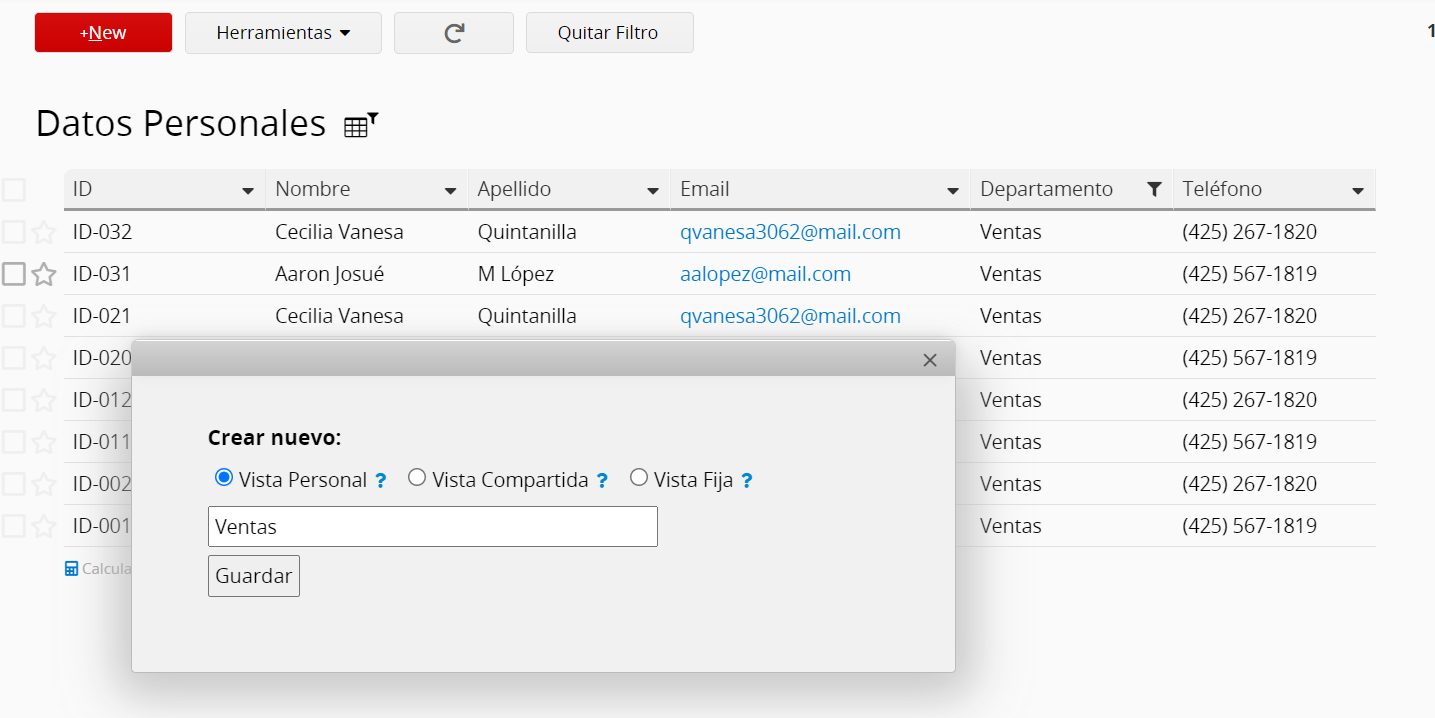
Las Vistas guardadas se mostrarán en el lado izquierdo sobre el botón buscar.

Después de terminar tu búsqueda, haz clic en el botón Quitar Filtro para volver a la vista con todos los registros de la hoja.
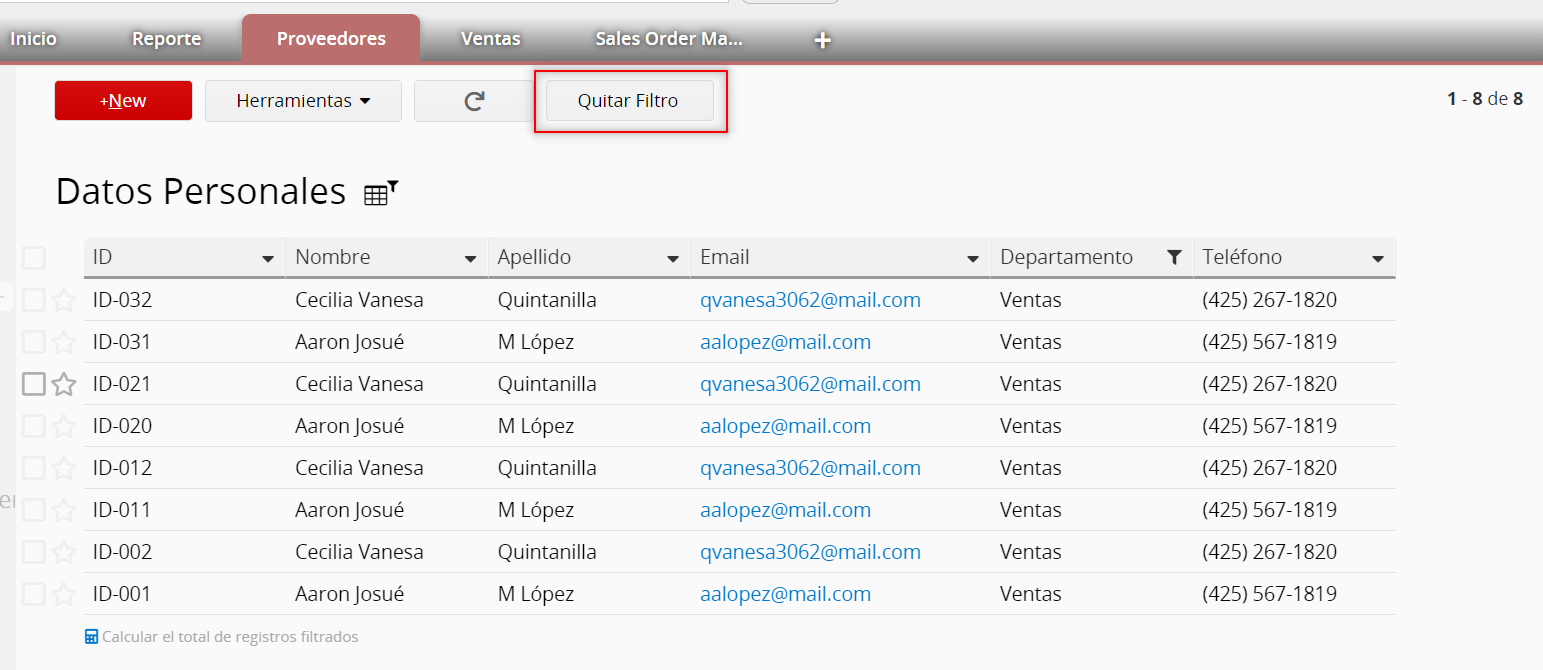
Los diferentes tipos de vistas se explicarán en las siguientes secciones:
Si quieres que cada usuario con acceso a la hoja pueda ver una vista guardada, puedes configurar una Vista Compartida. De esta manera, los usuarios pueden ver directamente la vista que has creado sin necesidad de que la configuren por ellos mismos.
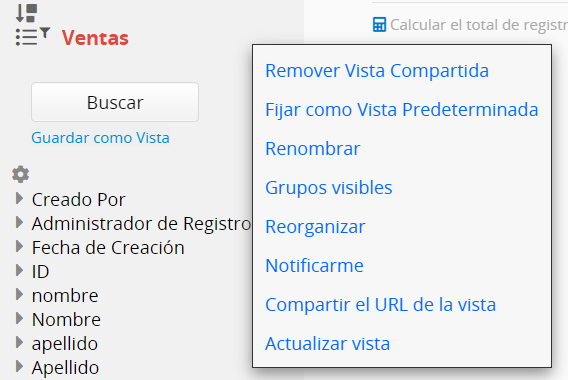
También puedes decidir qué grupos pueden ver las vistas compartidas al configurar los Grupos con acceso a esta vista.
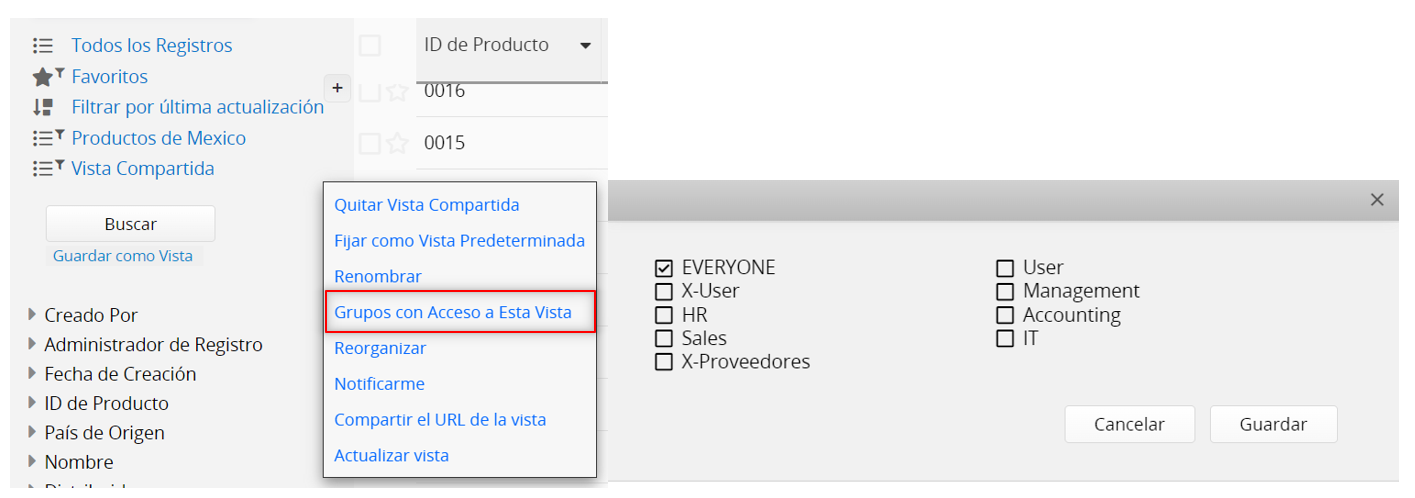
Puedes configurar una vista compartida como Vista Predeterminada para una hoja, cuando los usuarios accedan a la hoja, la vista predeterminada se mostrará automáticamente. Puedes fijar una vista predeterminada al hacer clic derecho en el nombre de la vista compartida o en la flecha en su lado derecho.
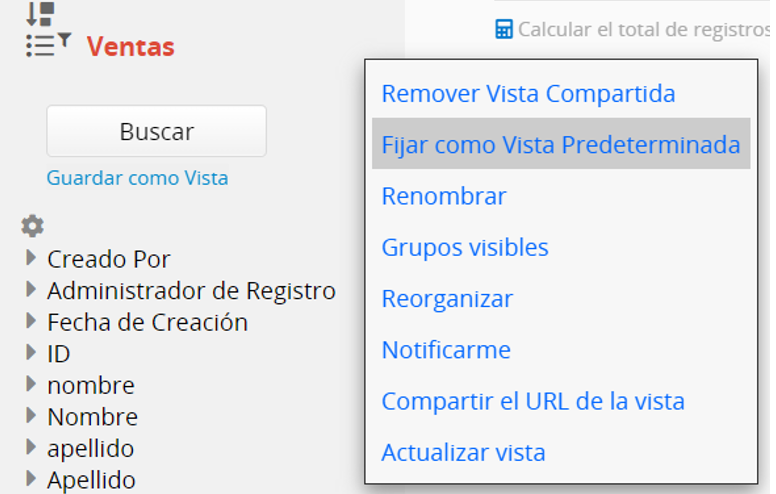
El usuario puede quitar las condiciones del filtro aplicado por la vista predeterminada al hacer clic en Quitar Filtro en la parte superior de la hoja.
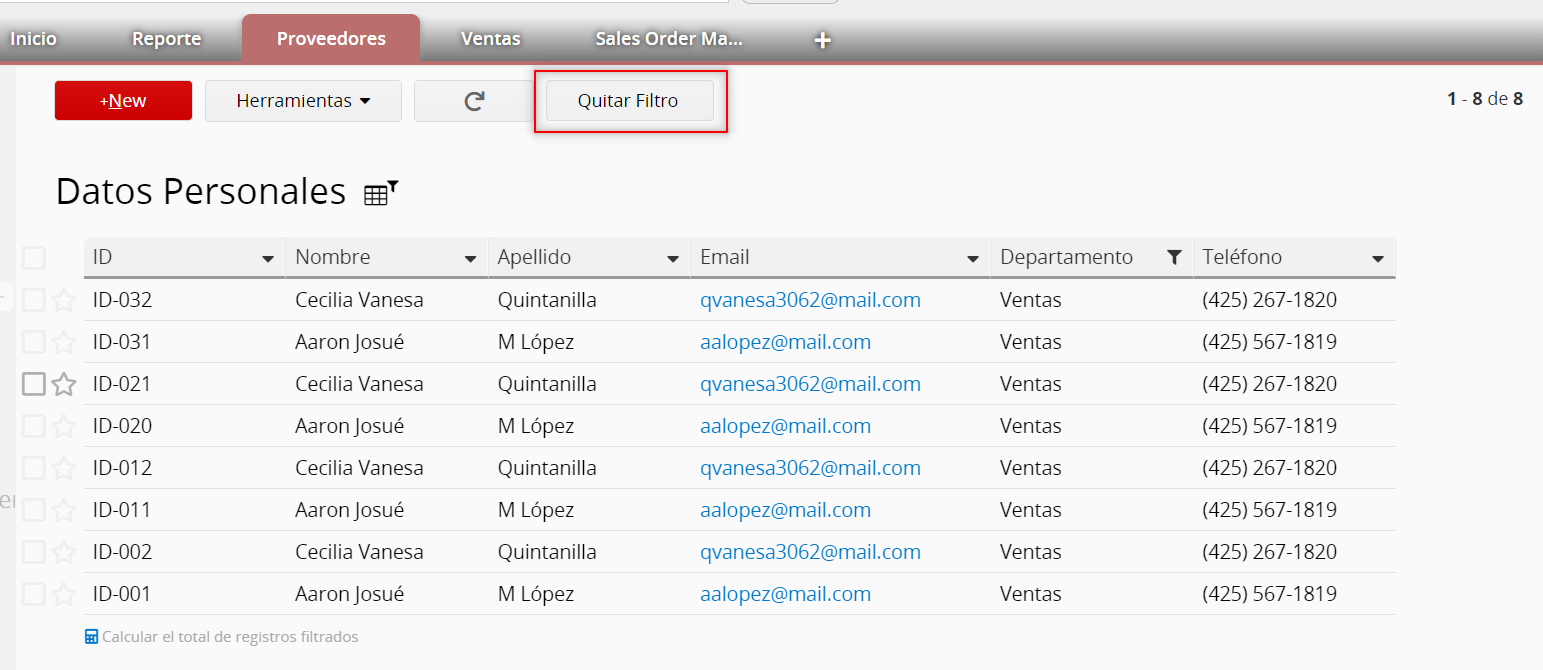
Nota: Si tu criterio de filtro actual no tiene la opción "Coincidencia Exacta" seleccionada, podría ralentizar la carga de datos en la hoja con datos extensivos al usarse como Vista Predeterminada. Si el criterio coincide exactamente con el valor de campo, recomendamos seleccionar "Coincidencia Exacta".
Los usuarios pueden configurar notificaciones de vista compartida si desean recibir notificaciones de sólo los registros filtrados en lugar de todos los registros en la hoja.
Nota: Al editar datos en hojas de versiones múltiples, es posible que no se activen notificaciones si la hoja que se está siendo editada no tiene filtro de campo configurado en la notificación de Vista compartida de otra hoja de versión múltiple.
Por ejemplo, hay dos versiones de una hoja de "Cotización", A y B. En la versión A, hay una vista compartida y notificaciones configuradas para el campo "Cantidad total", pero la versión B no tiene este campo. Por lo tanto, al editar y guardar la versión B, el sistema trata el campo faltante como "nulo", lo que no cumple con la condición de notificación, y no se enviará la notificación de Vista compartida.
Como SYSAdmin, configurar notificaciones de vista compartida.
Puedes personalizar el correo de notificación, haz clic en la flecha junto a la vista elige Personalizar Notificación por Correo Electrónico”. Luego define el asunto y el contenido para cada condición de notificación.
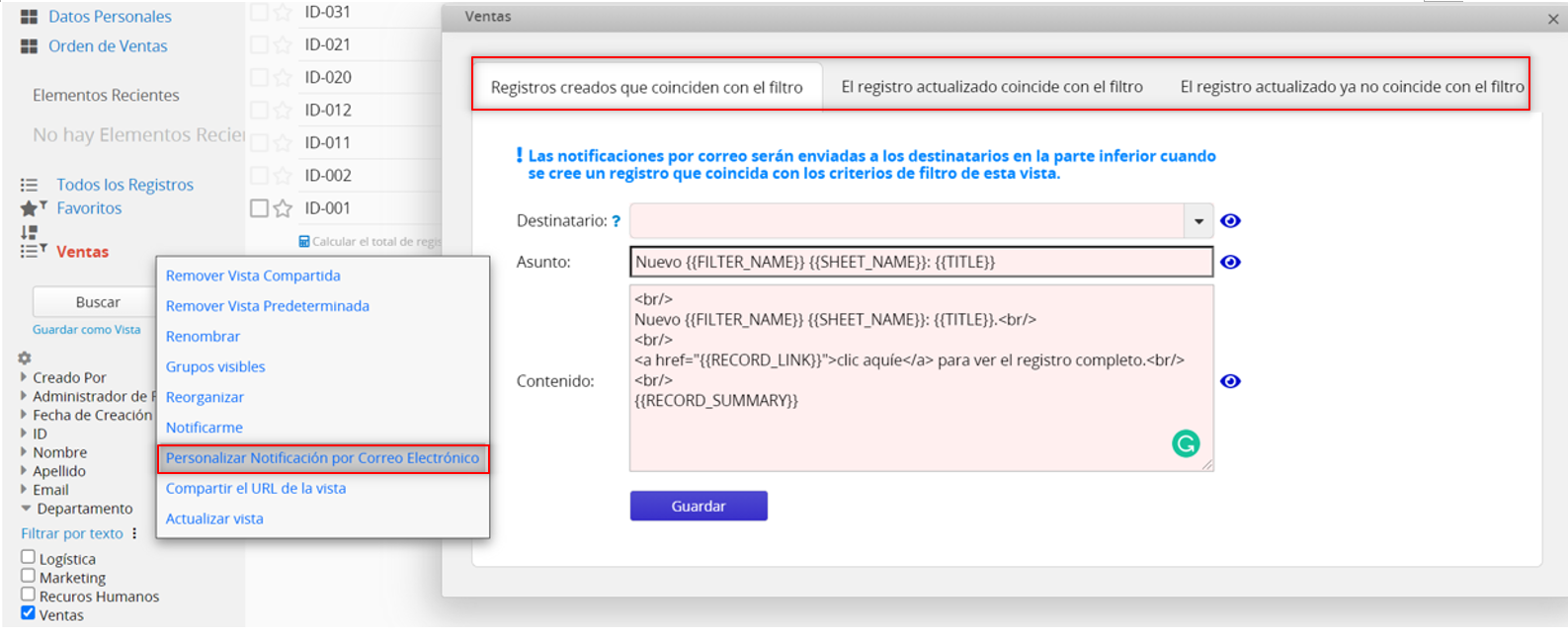
Puedes usar variables para cambiar el asunto y el contenido del correo según los registros. Puedes ver todas las variables disponibles aquí.
Puedes hacer clic en ![]() para ver la vista previa del correo personalizado. Si decides usar nuestra plantilla estándar, haz clic en
para ver la vista previa del correo personalizado. Si decides usar nuestra plantilla estándar, haz clic en ![]() para descartar los cambios que hayas hecho.
para descartar los cambios que hayas hecho.
Haz clic en "Guardar" antes de salir.
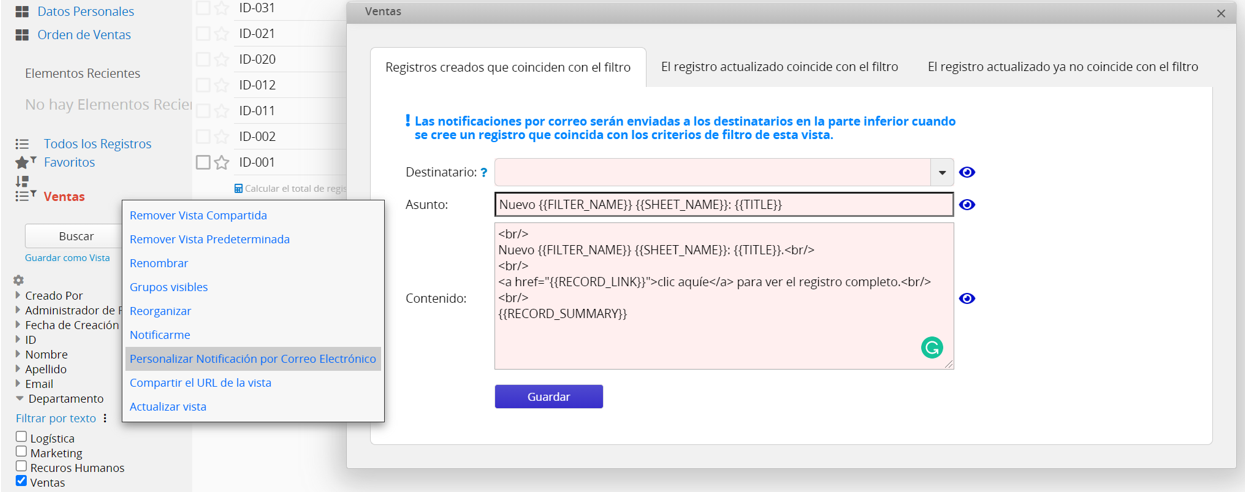
En algunas circunstancias, quizá quieras compartir ciertos datos con otros usuarios usando una vista específica. Por ejemplo, si eres jefe de ventas, quizá quieras compartir una lista de órdenes no entregadas con la empresa de logística.
Para ello, primero puedes configurar una vista compartida. Después de guardar la vista, haz clic derecho en la vista recién guardada y elige la opción “Compartir URL de la Vista”. Esto generará los tres URLs que puedes usar para compartir los datos.
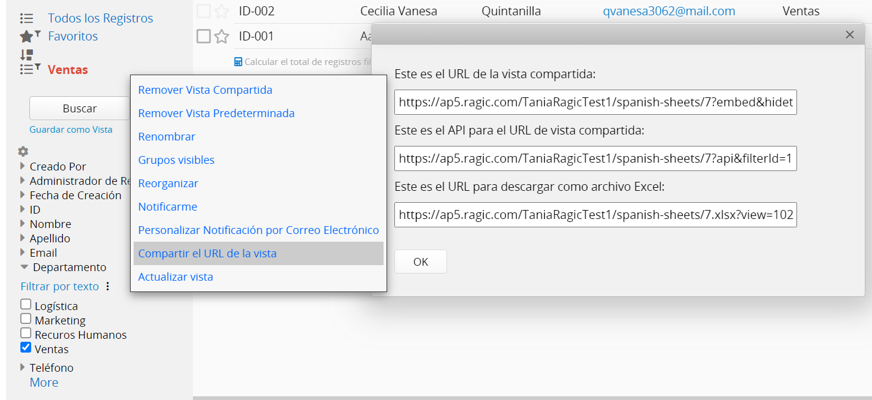
| Opción | Descripción |
|---|---|
| Este es el URL de la vista compartida | Abre la página directamente con la vista compartida. |
| Este es el API para el URL de la vista compartida | Es el enlace API de la página con la vista compartida. |
| Este es el URL para descargar como archivo Excel | Descarga directamente el resultado filtrado como documento Excel. |
Si deseas sobrescribir una vista guardada con el filtro actual, puedes hacer clic en Actualizar Vista. Por ejemplo, si filtras todos los registros por el estado “Confirmado”, puedes hacer clic en la opción Actualizar Vista para reemplazar el filtro anterior con el filtro actual.
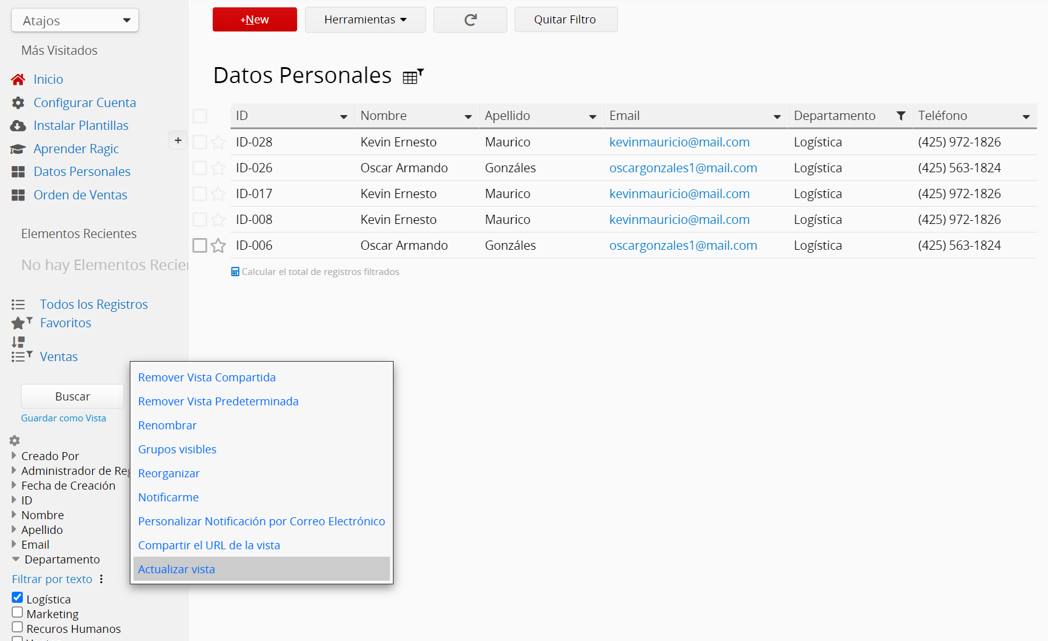
Otro tipo de vista se llama Vista Fija, la cual es básicamente como una vista predeterminada, pero las condiciones del filtro no pueden ser removidas por el usuario. Esta puede usarse en conjunto con Duplicar Hoja, para crear diferentes versiones de una hoja al asignar diferentes vistas fijas en ellas.
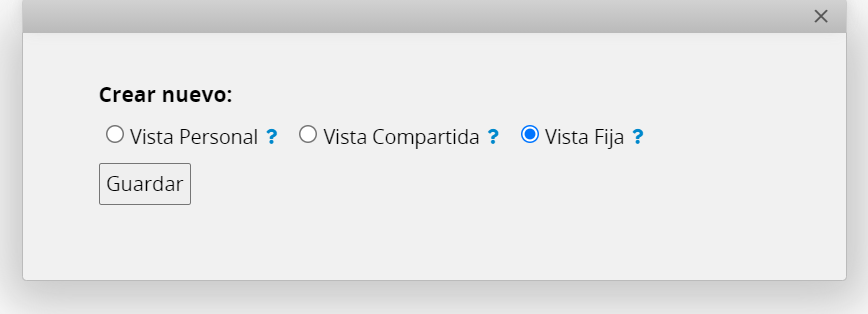
Puedes combinar la vista fija con el tipo de campo "seleccionar desde otra hoja" para limitar las opciones de selección.
Nota: Si tu criterio de filtro actual no tiene la opción "Búsqueda Exacta" seleccionada, podría ralentizar la carga de datos en la hoja con datos extensivos al usarse como Vista Predeterminada. Si el criterio coincide exactamente con el valor de campo, recomendamos seleccionar "Coincidencia Exacta".